在使用会声会影编辑视频时,素材默认以略图和文字的形式呈现出来,这在编辑过程中会产生一些不便。我们可以通过更改素材显示模式来适应操作需要。
会声会影更改素材显示模式方法
一、进入会声会影影片剪辑软件,在视频轨中插入一段素材。
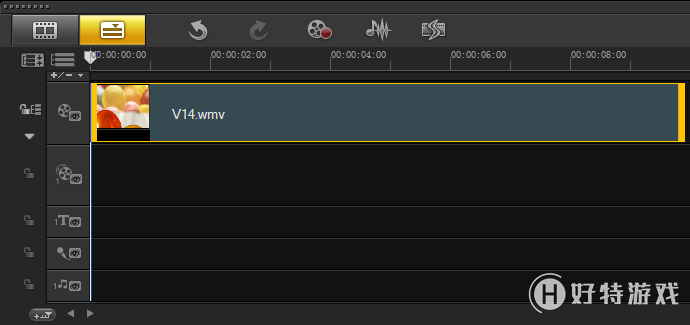
图一:插入一段素材
二、在菜单栏上执行【设置】-【参数选择】-【常规】。
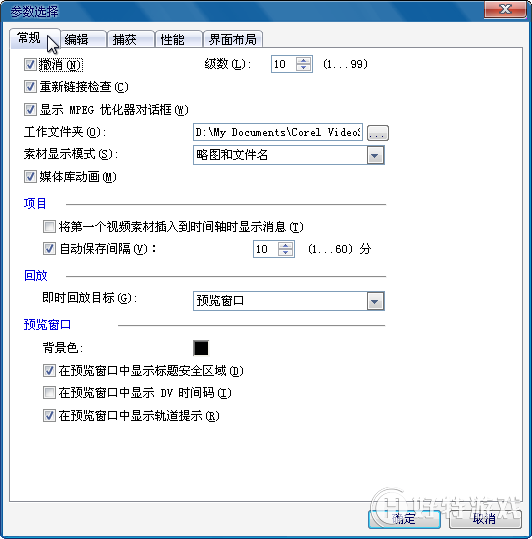
图二:菜单栏设置
三、在素材显示模式下拉菜单中选择【仅略图】,点击“确认”按钮完成设置。
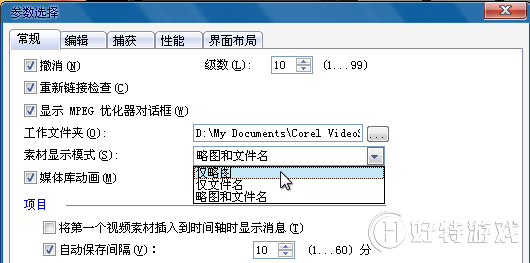
图三:更改素材显示模式
四、在视频轨中,我们可以看到素材以帧的形式呈现出来,每一帧对应一张图片。
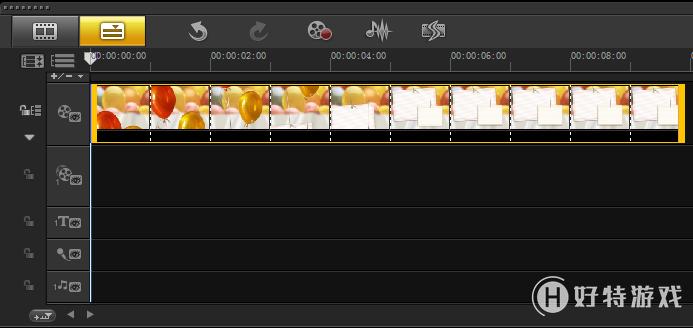
图四:预览效果
这样,操作就变得更加直观方便了。浏览会声会影教程,获得更多小技巧。
小编推荐阅读| 会声会影教程大全 | |||
| 会声会影历史版本下载大全 | 会声会影案例教程大全 | 会声会影X10教程大全 | 会声会影X9教程大全 |
| 会声会影x8教程大全 | 会声会影X7案例教程大全 | 会声会影2018教程大全 | 会声会影X5教程大全 |